Als Nichtmitglied können Sie durch die Community navigieren und nach Lösungen suchen. Wenn Sie Beiträge verfassen oder E-Mail-Benachrichtigungen erhalten möchten, müssen Sie sich registrieren.
Anmelden mit einem Microsoft-Konto: Wenn Sie bereits über ein Outlook.com-, Hotmail-, Messenger- oder Xbox Live-Konto verfügen, besitzen Sie schon ein Microsoft-Konto. Melden Sie sich dann einfach mit Ihrem Kontonamen und Kennwort an.
Falls Sie noch kein Microsoft-Konto haben: Klicken Sie auf Jetzt registrieren. Sie gelangen zu der Seite für die Kontoerstellung.
Anmelden mit einem Office 365-Konto: Wenn Sie ein von Ihrem Arbeitgeber oder Ihrer Bildungseinrichtung bereitgestelltes Office 365-Konto haben, können Sie diese Option auswählen. Melden Sie sich dann einfach mit Ihrem Kontonamen und Kennwort an.
Die Microsoft Community unterstützt Sie, unsere Endkunden, bei eventuellen Problemen mit unseren Produkten. Unser Fokus liegt auf dem Support für Privatpersonen, Familien und kleine bis mittelständische Unternehmen.
Wenn Sie ein kleines bis mittelgroßes Unternehmen sind, sollten Sie sich auch über allgemeine Ressourcen informieren, die Ihnen bei der Einrichtung unserer Produkte für kleine Unternehmen helfen können, oder sich unsere Ressourcen rund um das Thema Remote-Arbeit ansehen.
Wenn Sie ein Geschäftskunde mittlerer Größe oder ein Großunternehmen sind, empfehlen wir Ihnen, die Microsoft Tech Community zu besuchen oder den Support-Plan zu nutzen, der zu Ihrem Produkt oder Abonnement gehört.
Alle Support-Optionen von Microsoft sind auf unserer Support-Website aufgeführt.
Zurück zum AnfangFühren Sie zunächst eine Suche durch. Es besteht eine gute Chance, dass jemand bereits über das Thema geschrieben hat, das Sie im Sinn haben.

 und durchsuchen Sie dann die Ergebnisse nach Ihrer Lösung.
und durchsuchen Sie dann die Ergebnisse nach Ihrer Lösung.
Auf jeden Fall. Es gibt mehrere Möglichkeiten, um eine Suche einzuschränken:
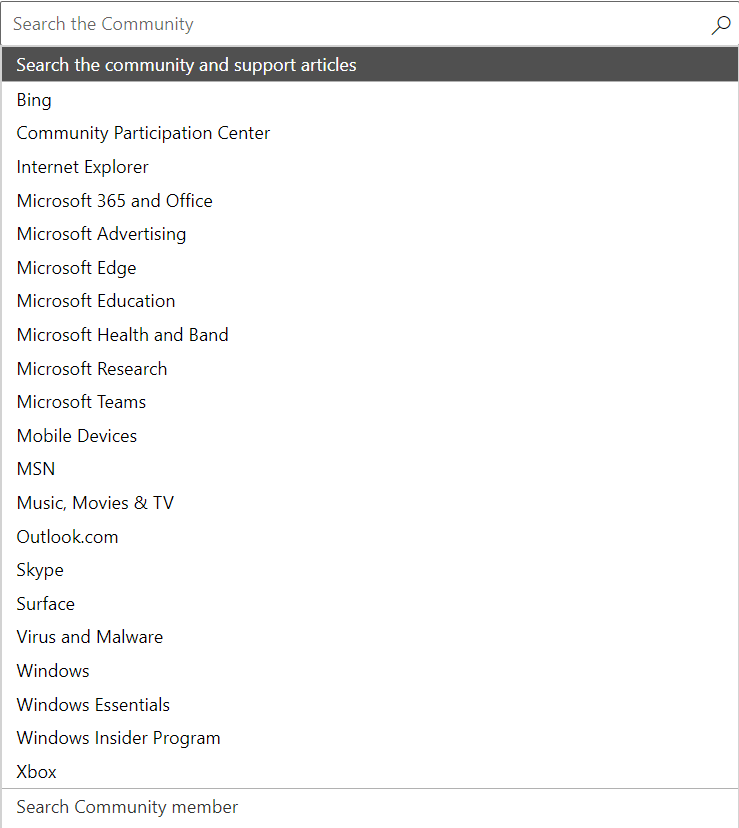
Sie können auch die Optionsfelder auswählen, um alle Ergebnisse oder nur Ergebnisse aus der Community oder nur Ergebnisse vom Microsoft-Support zu sehen.
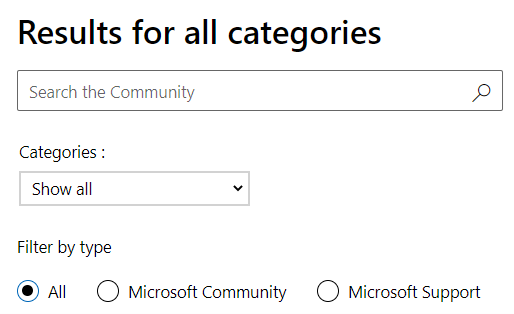
Wenn Sie dieselbe Frage, die Sie stellen wollten, im Forum finden, diese aber noch nicht beantwortet ist, klicken Sie auf die Schaltfläche Ich habe dieselbe Frage. Auf diese Weise werden Sie per E-Mail benachrichtigt, wenn Ihre Frage beantwortet wurde.
Hinweis: Auch wenn die Frage beantwortet wurde, können Sie auf Ich habe dieselbe Frage klicken, um Aktualisierungen zu diesem Thread zu erhalten.
Zurück zum AnfangEs gibt zahlreiche Beiträge mit Antworten auf meine Frage. Wie finde ich heraus, welche Antwort die beste ist?Beiträge, die eine Antwort auf die Frage enthalten, werden vom Originalposter oder einem Moderator als Antwort gekennzeichnet und je nach Sprache mit A: oder Antwort: gekennzeichnet.
Sie können auch nach Beiträgen mit einer hohen Anzahl von "Hilfreich"-Bewertungen suchen, auch wenn diese noch nicht als "Antwort" markiert wurden.
Zurück zum AnfangWenn Sie die Community durchsucht und keine Frage oder kein Thema gefunden haben, die bzw. das Ihrer gleicht oder ähnelt, ist es an der Zeit, eine eigene Frage bzw. ein eigenes Thema zu erstellen.
Klicken Sie auf das Menü Teilnehmen, und klicken Sie dann auf Eine Frage stellen oder Eine Diskussion starten.
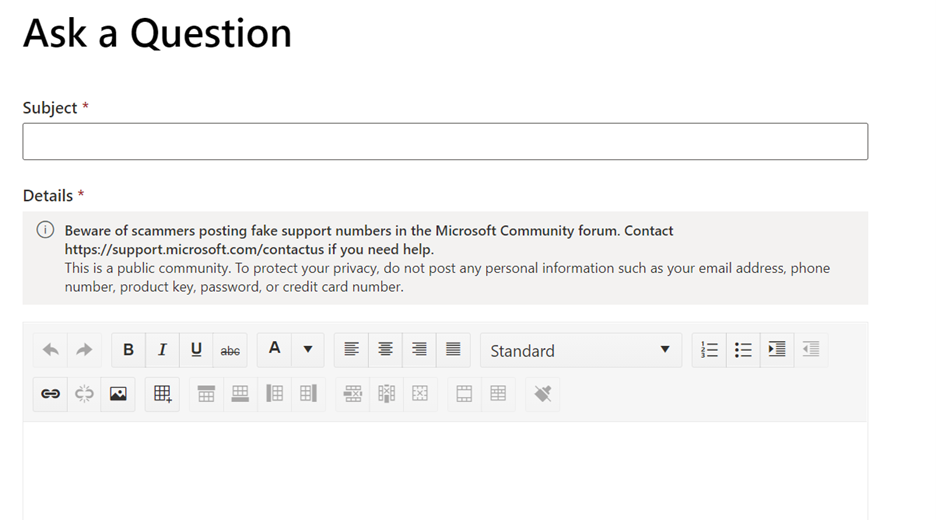
Hinweis: Sie müssen angemeldet sein, um eine Frage oder einen Diskussionsbeitrag zu posten.
Zurück zum AnfangWas ist der Unterschied zwischen einem Fragebeitrag und einem Diskussionsbeitrag?Fragen werden gestellt, um eine Antwort oder Lösung auf eine bestimmte Frage oder zu einem Problem zu erhalten.
Diskussionsbeiträge dienen dazu, Meinungen auszutauschen, Tipps und Tricks zu diskutieren und sich über Microsoft-Technologien zu auszutauschen.
Beide Beitragsarten haben dasselbe Format und ähnliche Optionen. Der Hauptunterschied ist, dass Diskussionsbeiträge nicht als „Beantwortet“ markiert werden können bzw. müssen.
Zurück zum AnfangWie kann ich meinem Beitrag ein Bild hinzufügen?Wenn Sie einen Beitrag verfassen oder eine Antwort eingeben, können Sie entweder ein Bild oder einen Screenshot kopieren und in Ihren Beitrag einfügen, oder Sie laden ein Bild über die Schaltfläche "Bild hinzufügen" im Editormenü hoch.

Gehen Sie folgendermaßen vor, um in Ihren Beitrag ein Bild hochzuladen:
Ja, wenn noch niemand darauf geantwortet hat.
Wenn andere Benutzer bereits auf Ihren Beitrag geantwortet haben, können Sie den Beitrag erst löschen, nachdem diese Benutzer zuerst alle ihre Antworten gelöscht haben.
Zurück zum AnfangNiemand hat auf meine Frage oder meinen Diskussionsbeitrag geantwortet. Was ist zu tun?Versuchen Sie, Ihre Frage oder Diskussion zu bearbeiten, um den Titel spezifischer zu machen, oder fügen Sie Ihrem Beitrag weitere Informationen hinzu, die anderen Personen helfen können, Ihr Problem zu verstehen und Ihnen zu helfen.
Zurück zum AnfangKann ich mich benachrichtigen lassen, wenn jemand auf eine Frage oder einen Diskussionsbeitrag antwortet?Ja. Klicken Sie auf die Option Abonnieren und wählen Sie Abonnieren oder RSS abonnieren. Wenn Sie bei der Registrierung keine E-Mail-Adresse angegeben haben, erhalten Sie hierzu nun erneut die Gelegenheit, wenn Sie auf Abonnieren klicken.
Zurück zum AnfangWie kann ich abstellen, dass ich bei Antworten auf Fragen oder Diskussionsbeiträge benachrichtigt werde?Zum ursprünglichen Beitrag gehen. Klicken Sie auf die Option Abonnieren und wählen Sie dann Abbestellen aus.
Zurück zum AnfangIch habe eine Frage gestellt, und ein anderes Mitglied hat sie beantwortet. Wie markiere ich meine Frage als „Beantwortet“?Wenn Sie die ursprüngliche Frage gestellt haben, können Sie selbst die Frage als „Beantwortet“ markieren. Klicken Sie einfach auf Ja bei der Frage War diese Antwort hilfreich? am unteren Rand des Antwortbeitrags.
Wenn nicht Sie die ursprüngliche Frage gepostet haben, können Sie trotzdem die Frage War diese Antwort hilfreich? mit Ja markieren, um die Antwort als hilfreich zu kennzeichnen.
Zurück zum AnfangIch habe eine Frage gestellt und eine Antwort als „Beantwortet“ markiert, dann aber festgestellt, dass die Antwort falsch war. Was ist zu tun?Gehen Sie zu der betreffenden Antwort. Klicken Sie auf Markierung als Antwort aufheben.
Zurück zum AnfangIch habe eine Frage gestellt und die richtige Antwort gepostet. Kann ich die Frage als „Beantwortet“ markieren?Niemand kann seinen eigenen Beitrag als „Beantwortet“ markieren. Nur die Person, die die ursprüngliche Frage gestellt hat (wenn es sich um jemand anderen handelt), oder ein Moderator kann einen Beitrag als „Beantwortet“ markieren.
Zurück zum AnfangIch habe eine interessante Diskussion gefunden. Wie kann ich sie als "hilfreich" markieren?Sie können die Diskussion verfolgen und andere wissen lassen, dass sie interessant ist, indem Sie bei der Frage War diese Diskussion hilfreich? auf Ja klicken.
Wenn Ihnen eine bestimmte Antwort in einer Diskussion gefällt, klicken Sie bei War diese Antwort hilfreich? auf Ja.
Zurück zum Anfang
Hinweis: Sie müssen angemeldet sein, um eine Antwort posten zu können.
Zurück zum AnfangWas bedeutet "Mit Zitat antworten"?Wenn Sie das Kästchen Mit Zitat antworten ankreuzen, wird Ihre Antwort mit dem Inhalt des Beitrages gepostet, auf den Sie antworten.
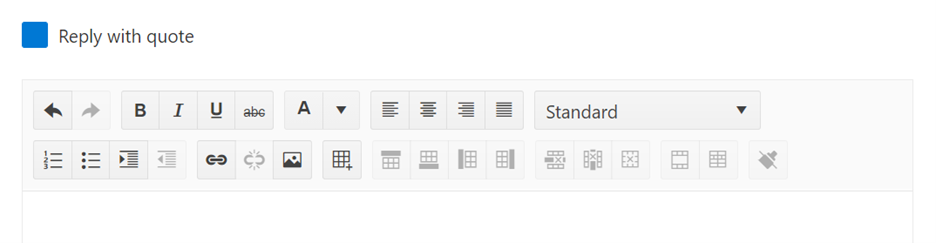
Ja. Lesen Sie bitte unsere Verhaltensregeln für die Nutzung der Community.
Zurück zum AnfangWie kann ich Missbrauch melden?Wenn jemand Inhalt gepostet hat, der beleidigend, anstößig oder bedrohend ist oder die Verhaltensregeln der Microsoft Community verletzt, können Sie dies melden.
Ein Mitarbeiter von Microsoft prüft Ihre Meldung und entscheidet über das weitere Vorgehen.
Hinweis: Sie müssen angemeldet sein, um Missbrauch melden zu können.
Zurück zum AnfangIch bin in vielen Threads aktiv. Gibt es Tools, mit denen ich die Themen finden kann, die mich interessieren?Ja. Verwenden Sie die Themenfilter und Kalender-Thread-Listenfilter, um Threads zu finden, die innerhalb eines definierten Zeitrahmens gepostet wurden. Diese Filter werden zusätzlich zu anderen Forumfiltern angezeigt. Sie können auch Sortieroptionen verwenden.
Zurück zum AnfangIch wurde benachrichtigt, dass ich eine private Nachricht habe, was bedeutet das?Nur ein Moderator von Microsoft kann eine private Nachricht erstellen. Wenn Sie eine private Nachricht erhalten, bedeutet dies, dass der Moderator Ihre Frage oder Ihr Problem privat klären möchte oder personenbezogene Informationen benötigt (z. B. E-Mail-Adresse oder Kontodetails). Nur Sie und Microsoft-Moderatoren können den Inhalt der privaten Nachricht sehen – andere Community-Mitglieder können ihn nicht sehen.
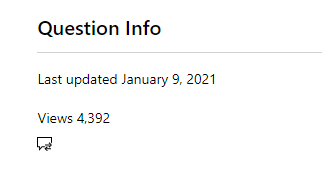
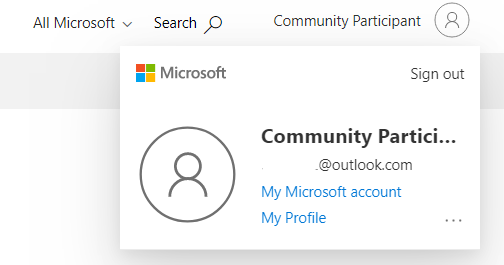
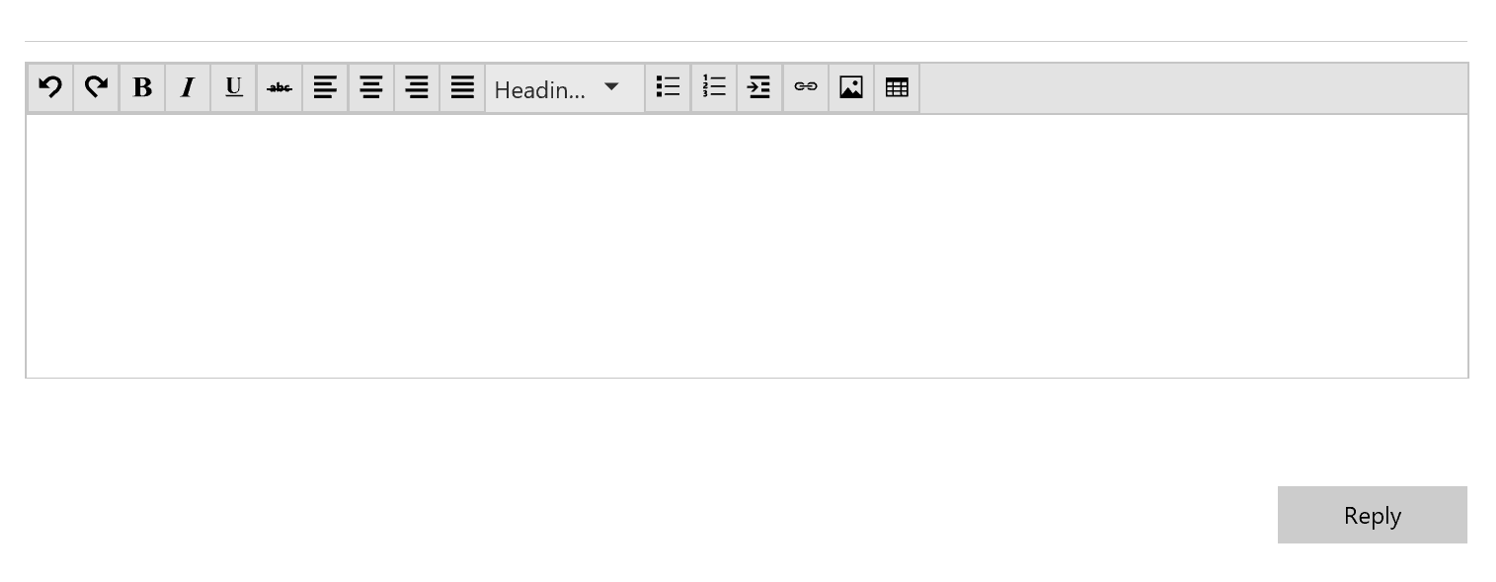
Ja, in Forumartikeln sind Kommentare möglich, sodass Sie Ihre Meinung zu einem Artikel mit anderen teilen können.
Ja. Klicken Sie auf Abonnieren. Wenn Sie bei der Registrierung keine E-Mail-Adresse angegeben haben, erhalten Sie hierzu nun erneut die Gelegenheit, wenn Sie auf Abonnieren klicken.
Wie empfehle ich einen Forumartikel, der mir geholfen hat?Sie können dem Artikel folgen und andere wissen lassen, dass er interessant ist, indem Sie auf Zustimmen klicken.
Hinweis: Sie müssen angemeldet sein, um teilzunehmen.
Klicken Sie an einer beliebigen Stelle in der Community, an der Ihr Bildschirmname angezeigt wird (z. B. in einem Ihrer Beiträge bzw. in einer Ihrer Fragen oder im oberen Bereich jeder Seite), darauf, um zu Ihrer Profilseite zu wechseln.
Zurück zum AnfangWelche Informationen enthält mein Profil?ProfilseiteDie persönlichen Profilinformationen, die Sie für andere sichtbar machen möchten, werden allen Benutzern auf der Registerkarte „Profil“ angezeigt.
Die Summen, die im Abschnitt „Statistiken“ angezeigt werden, stehen für die tatsächliche Anzahl an Aktionen, die Sie ausgeführt haben, seit Sie der Community beigetreten sind.
Hinweis: Die Summen umfassen keine Beiträge, die von Ihnen oder einem Moderator gelöscht wurden.
Aktivitäten-AbschnittIn Ihrem Aktivitäten-Abschnitt erscheinen alle Threads und Forenartikel, an denen Sie mitgewirkt haben, die Sie bewertet haben oder die von Ihnen abonniert wurden.
In der Ansicht „Profil bearbeiten“ können Sie Folgendes ausführen:
Klicken Sie auf Ihrer Profilseite auf die Schaltfläche „Profil bearbeiten“. Ändern Sie Ihre öffentlich zugänglichen Profilinformationen, abonnieren Sie E-Mail-Benachrichtigungen. Klicken Sie nach der Bearbeitung Ihres Profils auf Speichern.
Zurück zum AnfangWie kann ich mein Profil löschen?Sie können Ihr Profil jederzeit aus dieser Community löschen. Beachten Sie aber: Es wird dann auch aus allen anderen Communitys gelöscht, in denen es verwendet wird. Die Communitys, die dieses Profil verwenden, sind die Microsoft Community, die Microsoft Training Support Community und die Microsoft Small Business Community.
Wenn Sie Ihr Profil löschen, wird die Zuordnung all Ihrer Posts, Auszeichnungen, Bewertungen und Abonnements zu Ihrem Profil endgültig aufgehoben. Der Profilname wird in „Ein.Benutzer“ geändert, und die Profildetails sowie die Signaturzeile werden entfernt.
Hinweis: Nachdem ein Profil gelöscht wurde, kann es nicht wiederhergestellt werden.
Nein. Sie können jedes Bild verwenden, das Ihnen gehört (zum Beispiel ein Bild Ihrer Katze oder Ihres Hundes), oder auch gemeinfreie Bilder wie lizenzfreie ClipArts oder Fotos.
Lesen Sie sich unsere Verhaltensregeln durch, um sich zu vergewissern, dass Ihr Profilbild angemessen ist.
Zurück zum AnfangWie erhalte ich Badges und wöchentliche Auszeichnungen auf meiner Profilseite?Badges und Auszeichnungen werden automatisch angezeigt, sobald Sie sie sich verdient haben. Weitere Informationen zu den verschiedenen Badges finden Sie im Abschnitt Aufbauen Ihrer Reputation weiter unten.
Zurück zum AnfangKann ich die Profile anderer Mitglieder sehen?Ja. Es gibt zwei Möglichkeiten, das Profil eines anderen Community-Mitglieds anzuzeigen.
Volunteer Moderatoren sind Community Leader, die ihre Erfahrungen weitergeben, indem sie Fragen beantworten und dafür sorgen, dass die positive Atmosphäre in der Community erhalten bleibt und die Community Spaß macht. Volunteer Moderatoren sind Mitglieder der Community und keine Mitarbeiter von Microsoft. Mitglieder, die einen außergewöhnlichen Beitrag zur Community leisten, können gebeten werden, die Rolle eines Volunteer Moderators zu übernehmen.
Zurück zum AnfangMicrosoft Agents
Microsoft Agents sind Experten von Microsoft, die Ihre Fragen beantworten.
Zurück zum AnfangModeratorenModeratoren sind Experten von Microsoft, die die besten Antworten markieren, Missbrauchsfälle bearbeiten und für ein gutes Gesprächsklima in der Community sorgen.
Zurück zum AnfangUnabhängige Berater
Unabhängige Advisors sind Freiberufler in der Community, die ihre bewährten Fähigkeiten und Erfahrungen nutzen, um technische Fragen in definierten Kategorien zu beantworten.
Zurück zum AnfangMicrosoft-Mitarbeiter
Microsoft-Mitarbeiter, die in der Community aktiv sind, besitzen einen Badge mit der Bezeichnung „Microsoft“. Diese Communitymitglieder können in der Community arbeiten aber auch allgemein Mitarbeiter sein, die aus freien Stücken teilnehmen.
Zurück zum AnfangForumbesitzerForumsbesitzer sind Microsoft Mitarbeiter oder Microsoft Agents, die für eine bestimmte Kategorie zuständig sind. Es ist letztendlich die Aufgabe eines Forumbesitzers, in seiner Kategorie für ein gutes Gesprächsklima zu sorgen.
Zurück zum AnfangArtikelautorenArtikelautoren sind Community-Mitglieder, die herausragende Fähigkeiten beim Verfassen von Texten und im technischen Bereich bewiesen haben. Artikelautoren können ihre eigenen Forumartikel in der Microsoft Community erstellen und verwalten.
Zurück zum AnfangMost Valued Professionals (MVP)
Most Valuable Professionals (MVPs) sind Technologieexperten, die sich engagieren, um anderen zu helfen, indem sie ihre Interessen, ihr Wissen und ihre Expertise mit der Community teilen. Erfahren Sie mehr über das Microsoft MVP-Programm und das Xbox MVP-Programm.
Zurück zum AnfangWindows-Insider
Registrierte Mitglieder der Windows-Insider-Programms sind Technologie-Experten, die früh Zugriff auf Releases haben, um die Features und Funktionalität von Windows zu verbessern. Erfahren Sie, was Sie als Insider tun können.
Zurück zum AnfangXbox-Botschafter
Xbox-Botschafter sind überzeugte und leidenschaftliche Fans von Xbox-Gaming, die dafür bekannt sind, ein positives, inklusives und angenehmes Erlebnis für alle Spieler in der Community zu schaffen.
Zurück zum AnfangVerwenden Sie einen unterstützten Browser, um von allen Features der Microsoft-Community zu profitieren.
Generell unterstützt die Microsoft-Community die aktuellen sowie frühere Hauptversionen von jedem Browser. Dies ermöglicht uns, neue Features bereitzustellen, die durch moderne Browsertechnologien ermöglicht werden.
Zurück zum AnfangIst die Community für Mobilgeräte optimiert?Ja, die Community verwendet ein dynamisches Webdesign, um die Webseite auf die passende Größe für Ihr Gerät zu skalieren. Tippen Sie einfach auf ein Menü auf Ihrem Tablet oder eine Funktion auf Ihrem Mobilgerät, um es erweitern. Einige erweiterte Features sind möglicherweise in der Tablet- oder Mobilgeräteversion aufgrund von Kapazitätseinschränkungen nicht verfügbar.
Zurück zum AnfangDiese Verhaltensregeln gelten für alle Benutzer der Microsoft Community.
Die Community umfasst Foren, Blogs und anderer Community-Features.
Bedingungen für die MitgliedschaftDie Community ist für Personen ab einem Mindestalter von 13 Jahren zugelassen.
Als Teilnehmer dieser Foren stimmen Sie zu, dass Sie diese Verhaltensregeln einhalten werden und für alle Aktivitäten und von Ihnen geposteten/hochgeladenen Inhalte verantwortlich sind.
Zusätzlich zur Einhaltung dieser Verhaltensregeln sind Sie für die Einhaltung aller gültigen und anwendbaren Landes- bzw. Bundesgesetze verantwortlich.
Dies ist Ihre Community. Helfen Sie uns also, sie sicher, freundlich, angenehm und hilfreich zu halten.
Zurück zum AnfangErwünschtes und zulässiges Verhalten:Microsoft behält sich das Recht vor, nach eigenem Ermessen und ohne jegliche Verpflichtung dazu, von Benutzern erstellte Dienste und Inhalte ohne Benachrichtigung, jederzeit und ohne Grund zu überprüfen und zu entfernen sowie Inhalte und Konten zu löschen. Microsoft behält sich ferner das Recht vor, nach eigenem Ermessen Teilnehmer dauerhaft zu sperren oder den Zugriff auf die Community zu beenden.
Zurück zum Anfang